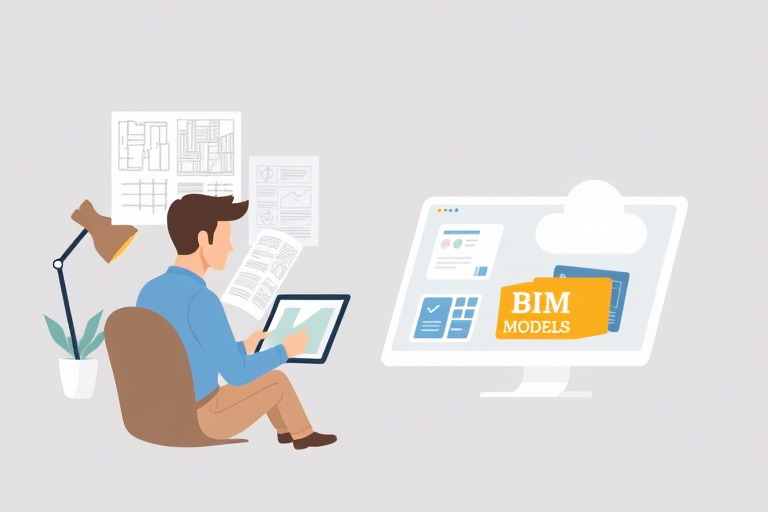PKPM施工系列软件V6.2无法安装怎么办?详细解决方案与常见问题排查指南
在建筑行业信息化浪潮中,PKPM施工系列软件作为国内领先的建筑工程管理工具,广泛应用于施工组织设计、进度控制、成本核算等环节。然而,许多用户在升级或初次安装PKPM施工系列软件V6.2版本时,常常遇到“无法安装”的问题,这不仅影响工作效率,也可能导致项目延误。本文将从系统环境检查、安装包完整性验证、权限配置、兼容性处理及专业支持等多个维度,提供一套系统化、可操作的解决方案,帮助用户快速定位并解决安装障碍。
一、确认系统环境是否满足最低要求
首先,确保您的计算机硬件和操作系统符合PKPM施工系列软件V6.2的官方推荐配置:
- 操作系统:Windows 7 SP1 / Windows 10 / Windows 11(建议使用64位系统)
- CPU:Intel Core i3 或同等及以上处理器
- 内存:至少4GB RAM(推荐8GB以上)
- 硬盘空间:安装目录需预留至少5GB可用空间
- 显卡驱动:建议更新至最新版本,尤其是NVIDIA或AMD独立显卡
若系统版本过低(如Windows XP)、内存不足或硬盘空间紧张,均可能导致安装程序中断或报错。此时应优先升级操作系统或清理磁盘空间。例如,部分用户反映在Windows 7未打补丁的情况下无法启动安装向导,只需运行Windows Update补全SP1补丁即可解决问题。
二、验证安装包完整性与来源合法性
安装失败的另一个常见原因是安装文件损坏或被篡改。请按以下步骤进行核验:
- 重新下载安装包:从官方网站(https://www.pkpm.cn)获取最新版本,避免使用第三方网站提供的破解版或非官方压缩包。
- 检查MD5校验码:官方通常会在下载页面提供安装包的MD5哈希值,用工具(如HashMyFiles)比对文件指纹,确认无误。
- 解压后查看内容:将ZIP格式的安装包解压至临时文件夹,检查是否存在缺失的DLL文件、注册表脚本或安装配置文件(如setup.ini)。
特别提醒:如果从非正规渠道获得安装包,可能包含恶意代码或非法修改,不仅会导致安装失败,还可能引发系统安全风险。建议始终使用正版授权并保持软件更新。
三、以管理员身份运行安装程序并关闭杀毒软件
权限不足是导致PKPM V6.2安装失败的核心原因之一。具体操作如下:
- 右键点击安装程序(如setup.exe),选择“以管理员身份运行”,这是最关键的一步。
- 临时禁用防火墙和杀毒软件(如360安全卫士、卡巴斯基、Windows Defender):某些安全软件会误判PKPM安装过程中的动态链接库写入行为为威胁而拦截。
- 若仍失败,尝试进入任务管理器,结束所有与PKPM相关的进程(如pkpm.exe、installmgr.exe),再重新执行安装。
一些企业网络环境中,IT部门默认阻止未知程序安装,此时需联系管理员申请白名单权限。也可通过组策略编辑器(gpedit.msc)允许本地用户安装软件。
四、解决与旧版本冲突及注册表残留问题
若之前安装过其他版本的PKPM软件(如V5.x或V6.0),可能存在注册表项冲突或残留文件干扰新版本安装。建议:
- 卸载旧版本:使用控制面板中的“程序和功能”彻底移除原有PKPM组件,包括辅助工具(如PKPM图形助手、工程量计算模块)。
- 清理注册表:使用专业工具(如CCleaner)扫描并删除残留的HKLM\SOFTWARE\PKPM相关键值,注意备份后再操作。
- 清空缓存目录:删除C:\Users\用户名\AppData\Local\Temp下的PKPM临时文件夹,防止安装过程中读取错误缓存。
对于企业用户,可使用微软Sysinternals工具集(如Autoruns)深入分析启动项和服务,排除潜在冲突源。
五、启用兼容模式与调整系统设置
针对部分老旧电脑或特殊系统环境,可尝试兼容性调整:
- 右键安装程序 → 属性 → 兼容性标签页 → 勾选“以兼容模式运行此程序”,选择Windows 7或Windows 8。
- 取消勾选“禁用桌面组合”选项,避免图形渲染异常。
- 在设备管理器中更新显卡驱动,并确保DirectX版本≥9.0c。
此外,检查系统时间和时区设置是否正确(尤其跨时区办公场景),错误的时间可能导致数字证书验证失败,进而阻止安装流程。
六、利用日志文件定位具体错误信息
当上述方法无效时,查看安装日志是最精准的诊断手段:
- 打开命令提示符(CMD),输入:
cd %TEMP%进入临时目录。 - 查找名为PKPM_Install.log或setup.log的日志文件,用记事本打开。
- 重点关注报错关键词:
Access Denied:权限问题File Not Found:安装包损坏Registry Error:注册表冲突Installation Failed:未知错误,需联系技术支持
例如,某用户日志显示“Failed to write to C:\Program Files\PKPM\bin”,说明该路径不可写,可能是防病毒软件锁定或磁盘权限异常,可通过修改文件夹属性赋予当前用户完全控制权来修复。
七、寻求官方技术支持与社区互助
若仍无法解决,请通过以下方式获取专业支持:
- 官网在线客服:访问PKPM官网,点击“技术支持”栏目提交工单,附上日志文件截图。
- 电话咨询:拨打全国统一服务热线(如400-810-8888),提供安装机器型号、操作系统版本及错误描述。
- 技术论坛:加入PKPM官方QQ群或知乎话题讨论区,搜索类似案例,常有资深用户分享经验(如“Win11下安装V6.2闪退”解决方案)。
值得注意的是,PKPM团队定期发布补丁包(Patch),用于修复已知安装漏洞。务必关注官网公告,及时更新至最新稳定版。
八、预防措施与最佳实践建议
为了避免未来再次出现安装问题,建议养成以下习惯:
- 安装前做好系统备份(推荐使用Macrium Reflect或Acronis True Image)
- 建立标准安装流程文档,供团队成员参考
- 定期清理系统垃圾文件与无效注册表项
- 部署集中式软件分发平台(如SCCM或PDQ Deploy),提升批量部署效率
总之,PKPM施工系列软件V6.2安装失败虽常见但并非无解。只要按照上述步骤逐层排查,结合自身环境特点灵活应对,绝大多数问题都能迎刃而解。掌握这些技巧不仅能提高个人效率,也能增强团队整体的技术韧性。